发布时间:2021-08-09 14: 02: 47
当Mac连接NTFS格式磁盘后,我们无法将数据写入NTFS格式的磁盘,但NTFS格式磁盘因其安全性高、传输数据能力强、储存容量大等优点被广泛应用于移动磁盘。为了能在Mac使用NTFS格式的磁盘,在Mac安装Tuxera NTFS for Mac则是简单且优质的解决方案。
可即便安装了Tuxera NTFS for Mac,仍无法将数据写入NTFS。这里我们给出两种解决方案,一是检查软件;二是检查移动磁盘问题。下面就让我们来看下具体操作吧!
一、检查软件
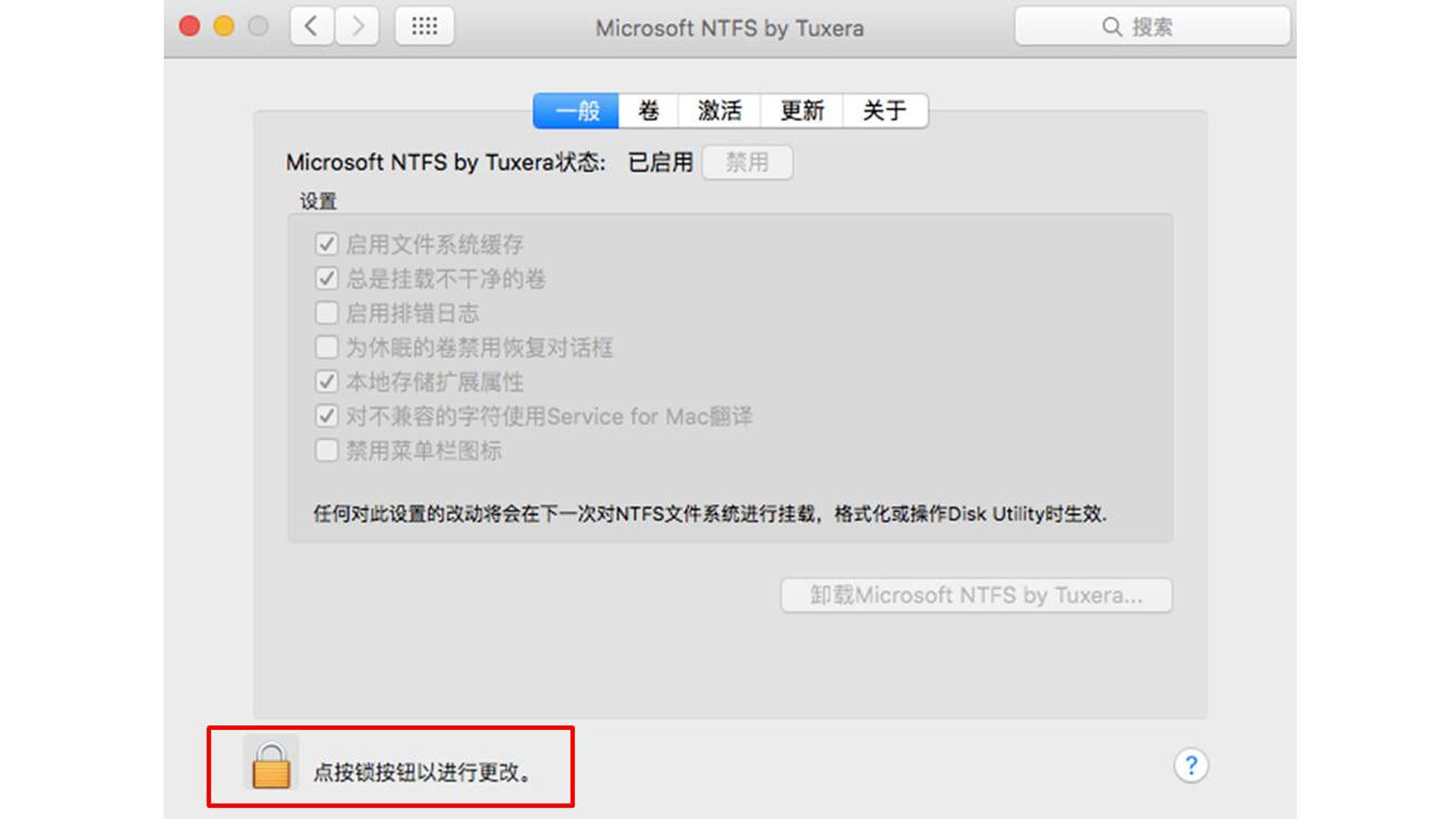
即便安装了Tuxera NTFS for Mac,仍无法将数据写入NTFS。首先,打开Mac偏好设置界面,找到“Tuxera NTFS”图标。然后,进入软件偏好设置“一般”界面,查看软件是否被“启用”。
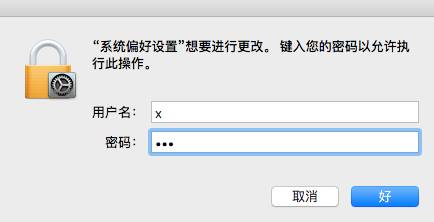
通常,“启用”按钮是不可用状态,单击图1左下角“锁”形图标,在弹窗内验证Mac账户及密码,便可解锁,单击“启用”即可。
如果仍不能将数据写入NTFS磁盘,我们可使用Tuxera NTFS for Mac对磁盘进行检查,看是否能通过软件进行修复。下面就让我们来看看如何使用软件检查并修复磁盘吧!
二、检查移动磁盘
注意事项:如磁盘本身存在问题,点击修复后会修复盘的一些错误,可能会导致数据丢失,请慎重使用此功能。
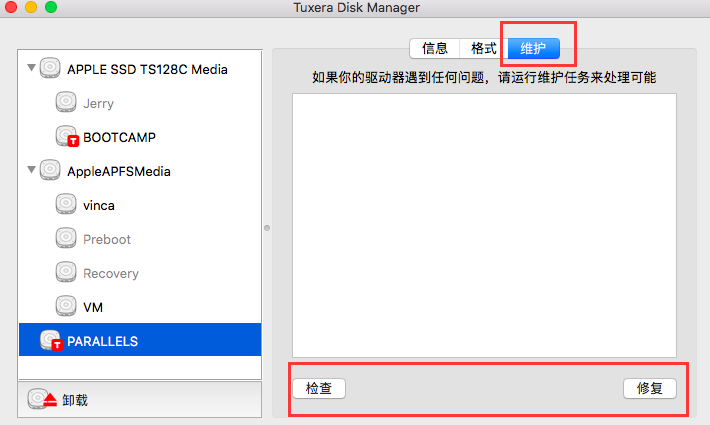
打开Tuxera NTFS for Mac软件“Tuxera Disk Manager——维护”界面,在左侧磁盘目录内选中连接的NTFS磁盘,单击“检查”,通过给予的日志,查看该磁盘是否存在故障,如果有故障,单击“修复”。

待修复完毕,再将数据写入NTFS磁盘试试,如果不是磁盘固件出现问题,基本上均可在Mac正常使用NTFS磁盘了。
简单总结,NTFS格式因其有众多优点,被广泛应用于移动磁盘。但其兼容性差,连接到Mac后并不能将数据写入该格式的磁盘。安装了Tuxera NTFS for Mac后,如果还不能正常使用,我们可查看软件是否已启用。或者,使用软件“维护”界面对磁盘进行“检查/修复”。如果不是磁盘固件出现问题,均可在Mac对NTFS格式磁盘写入数据了。
更多有关Mac磁盘管理技巧,请持续关注Tuxera NTFS for Mac中文网站!
作者:伯桑
展开阅读全文
︾